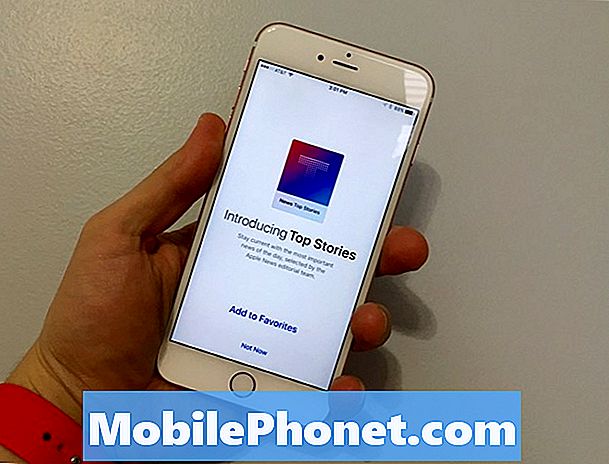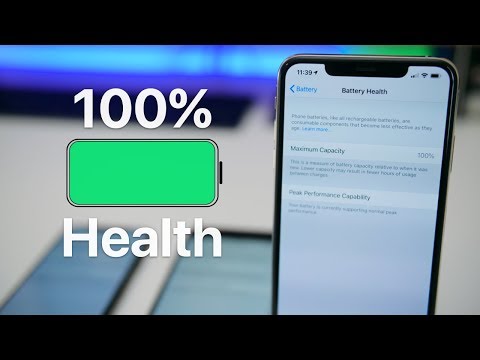
Vsebina
- Znova zaženite telefon
- Posodobite telefon
- Uporabite način nizke porabe
- Upravljajte svoj zaslon
- Uporabite Grayscale
- Preverite aplikacije
- Uporabite Wi-Fi
- Poskusite Airplane Mode
- Izklopite Rise to Wake
- Ustavite uporabo dinamičnih ozadij
- Izklopite sledenje kondicije
- Ponastavi omrežne nastavitve
- Ponastavi vse nastavitve
- Restore / Factory Reset
- Namestite iOS 12.2 za boljšo varnost
Če začnete opazovati hitro praznjenje akumulatorja na vašem iPhone XS ali iPhone XS Max, lahko poskusite nekaj stikov, preden pridete v stik z Apple podporo.
Medtem ko večina uporabnikov iPhone XS uživa izjemno življenjsko dobo baterije, nekateri opazijo čuden izpad akumulatorja med uporabo telefona in ko je naprava v stanju pripravljenosti.
To je pogosta težava, ki vpliva na vse modele iPhone in včasih pomeni, da obstaja težava s strojno opremo. Vendar pa je težava v večji meri povezana z neupravičeno uporabo ali samo slabimi navadami.
Če vaš telefon komaj zadrži polnjenje, imate morda okvarjeno baterijo. V tem primeru boste morali stopiti v stik z družbo Apple.
Naprava je v garanciji in če podjetje ugotovi, da je nekaj tehnično napačnega, mora brezplačno zamenjati baterijo ali telefon.
Če še vedno lahko uporabljate telefon, vendar vaš telefon preprosto izprazni svojo porabo nekoliko hitreje, kot je običajno, bi lahko težavo odpravili v vašem domu ali pisarni v nekaj minutah.
V tem priročniku vas bomo popeljali skozi nekaj korakov, ki jih boste izvedli, če in ko se bo baterija vašega iPhone XS ali iPhone XS Max začela uporabljati. Prav tako vam bomo priskrbeli nekaj nasvetov, ki bi lahko pomagali preprečiti, da bi se vprašanje iztekanja baterije vrnilo.
Znova zaženite telefon
Če začnete opazovati težave z življenjsko dobo baterije na vašem iPhone XS ali iPhone XS Max, je prva stvar, ki jo morate narediti, preprost ponovni zagon. Napajajte telefon navzdol, pustite ga izklopljen za minuto in ga nato ponovno vklopite. To bo pogosto odpravilo težavo.
Posodobite telefon
Če ste zaostali za posodobitvami programske opreme, poskusite posodobiti najnovejšo različico sistema iOS 12.
Uporabite način nizke porabe
Ko se naprava zniža na 20%, vas bo pozvala, da vklopite način nizke porabe. Način nizke porabe izklopi funkcije, kot so Hey Siri, samodejni prenosi in pošiljanje pošte, da bi ohranili življenjsko dobo baterije.
Za uporabo načina nizke porabe ni treba čakati, da se vaša naprava spusti na 20%. Omogočite jo lahko kadarkoli iz nastavitev ali iz nadzornega centra.
Če začnete opažati čuden odtok ali pa želite samo prihraniti baterijo, to omogočite tako:
- Pojdite v Nastavitve.
- Tapnite Baterija. Tapnite Način nizke porabe.
- Če ga želite shraniti, ga vklopite.
Priporočamo, da bližnjico do načina nizke porabe spustite v Nadzorni center svoje naprave. Nadzorni center je meni, ki se prikaže, ko v zgornjem desnem kotu zaslona potegnete navzdol.
Če želite svojemu nadzornemu centru dodati način nizke porabe:
- Pojdite v Nastavitve.
- Tapnite Nadzorni center.
- Tapnite Prilagodi nadzor.
- Tapnite zeleni znak plus poleg načina nizke porabe.
Zdaj se lahko vrnete v Nadzorni center in vklopite in izklopite način nizke porabe, kadar koli želite.
Upravljajte svoj zaslon
IPhone XS in iPhone XS Max obe funkciji krasen OLED zaslonov. Trenutno sta dva najboljša zaslona, vendar lahko poškodujeta življenjsko dobo baterije, če ju ne upravljate pravilno.

Če je zaslon svetel brez razloga, se lahko naprava hitreje prazni, kot bi morala. Samodejna svetlost je praviloma pravilna, vendar so včasih napačna.
Če je vaš zaslon iPhone XS pogosto svetel za vaše potrebe, boste želeli ročno prilagoditi zaslon, da bo bolje ustrezal vašim svetlobnim pogojem. Če želite to storiti, morate izklopiti samodejno osvetlitev.
- Pojdite v Nastavitve.
- Tapnite Splošno.
- Tapnite Dostopnost.
- Tapnite Prikaži nastanitve.
- Pojdite na Samodejno osvetlitev.
- Preklopite ga.
Ko izklopite funkcijo samodejne osvetlitve naprave, morate ročno nastaviti svetlost zaslona. Na srečo je to zelo enostavno na iPhone XS ali iPhone XS Max.
Preprosto morate dvigniti Nadzorni center (potegnite navzdol od zgornjega desnega roba zaslona) in po potrebi prilagoditi zaslon. Svetlost lahko prilagodite tudi v aplikaciji Nastavitve, če greste v zaslon in svetlost.
Uporabite Grayscale
Če želite iz vašega iPhone-a XS iztisniti tono baterije in si ne želite ogledati vse v črno-beli barvi, lahko poskusite uporabiti Grayscale. Tukaj je to, kar morate storiti.
Če želite omogočiti sivine:
- Pojdite v aplikacijo Nastavitve.
- Tapnite Splošno.
- Tapnite Dostopnost.
- Tapnite Prikaži nastanitve.
- Tapnite Barvni filtri.
- Vklopite možnost »Barvni filtri«.
- Dotaknite se možnosti »Grayscale«.
Ko končate, morate zdaj obrniti barve zaslona. V prikaznih nastanitvah:
- Dotaknite se možnosti Invert Colours (Obrni barve). (To onemogoči True Tone in Night Shift.)
- Vklopite »Classic Invert«.
- Za popoln učinek vklopite način nizke porabe.
Večina od vas ne želi uporabljati črno-bele različice sistema iOS 12, vendar je to nekaj, kar morate imeti v mislih, če ste v stiski in morate za vsako ceno ohraniti življenjsko dobo baterije.
Preverite aplikacije
Pogosteje je nepoštena aplikacija, ki povzroča čuden izpad baterije. Aplikacije, kot je Facebook, lahko pospešijo življenjsko dobo baterije, če niste previdni. Zato je pomembno, da preučite svoje aplikacije, preden stopite v stik z Appleovo službo za stranke.

To je zelo enostavno narediti na iPhone XS, saj vam bo programska oprema omogočila branje aplikacij, ki porabijo največ baterije na vašem telefonu.
- Pojdite v nastavitve.
- Tapnite Baterija.
- Oglejte si orodje za uporabo baterije.
Zdaj bi morali videti seznam aplikacij, ki najbolj poškodujejo baterijo vašega iPhone XS. Če uporabljate veliko aplikacij, bo vaša baterija očitno izčrpala baterijo kot aplikacija, ki je nikoli ne uporabljate. Če boste videli aplikacijo, ki je običajno ne sesate z energijo, boste želeli ukrepati.
Če se vam zdi, da je nekaj izklopljeno, poskusite izbrisati aplikacijo, da preverite, ali se bo baterija vrnila v normalno stanje.
Če ne morete iti brez aplikacije, si boste želeli ogledati App Store za posodobitev. Razvijalci izvajajo podporo za posodobitve za iPhone XS in iOS 12, najnovejša različica pa bi lahko pripomogla k boljšemu delovanju aplikacije. Prepričajte se, da ste pred namestitvijo prebrali ocene uporabnikov iOS 12.
Uporabite Wi-Fi
Če uporabljate mobilne podatke (LTE, 4G), lahko porabite baterijo, zato uporabite Wi-Fi, kadar koli lahko.
Poskusite Airplane Mode
Če začnete opažati ekstremno praznjenje akumulatorja, boste želeli vklopiti letalski način.
Način letenja, do katerega lahko dostopate prek aplikacije Nastavitve ali prek Nadzornega centra naprave, ubije Bluetooth, mobilne podatke in Wi-Fi.
Če ste trenutno na območju s slabo storitvijo mobilne telefonije, se bo vaš iPhone zelo potrudil, da bo spustil signal. Če je vaš telefon naporen, je poraba energije skoraj prazna.
Izklopite Rise to Wake
Vaš iPhone XS je opremljen s priročno funkcijo Raise to Wake, ki samodejno obrne vaš zaslon, kadar koli dvignete telefon. Ima čudovito funkcijo, vendar lahko odvaja nepotrebne baterije.
Če ne potrebujete samodejnega vklopa zaslona vsakič, ko dvignete telefon, izklopite funkcijo Dvigni do bujenja. To vam lahko pomaga prihraniti baterijo. To naredite tako:
- Pojdite v aplikacijo Nastavitve
- Tapnite Prikaz in svetlost
- Izklopite funkcijo Raise to Wake.
Vedno lahko vklopite Raise to Wake, če ne opazite nobenih izboljšav.
Ustavite uporabo dinamičnih ozadij
Animirani ozadji izgledajo odlično na zaslonu OLED, vendar lahko podirajo življenjsko dobo baterije.
Če želite shraniti malo energije, se držite statičnih ozadij. Vaš iPhone XS prihaja z tono ozadja staleža in na tisoče je na voljo po internetu.
Z uporabo črnega ozadja z zaslonom OLED lahko prihranite dodatne baterije.
Izklopite sledenje kondicije
IPhone XS in iPhone XS Max sta opremljena s koprocesorjem za gibanje M12, ki lahko spremlja vaše korake in druge dejavnosti. Če ne potrebujete telefona, da bi spremljali vsa gibanja, poskusite to funkcijo izklopiti, da ohranite življenjsko dobo baterije.
- Pojdite v nastavitve app.
- Tapnite Zasebnost.
- Od tam izberite Motion & Fitness.
- Preklopite funkcijo za sledenje kondiciji.
V tem meniju boste morda želeli izklopiti tudi aplikacije (Zdravje, Waze itd.), Ki so navedene spodaj.
Ponastavi omrežne nastavitve
Lahko poskusite tudi ponastaviti omrežne nastavitve, da vidite, ali to pomaga. Ponastavitev teh nastavitev traja samo nekaj trenutkov, vendar lahko bistveno vpliva na življenjsko dobo baterije v telefonu. To naredite tako:
- Pojdite v Nastavitve.
- Tapnite Splošno.
- Tapnite Ponastavi.
- Tapnite Ponastavi omrežne nastavitve.
Ponastavi vse nastavitve
Nastavitve lahko tudi ponastavite na tovarniške privzete vrednosti. To bo povzročilo, da bo naprava pozabila na vsa znana omrežja Wi-Fi in naprave Bluetooth, zato poskrbite, da boste imeli priročna gesla in imena.
- Pojdite v Nastavitve.
- Tapnite Splošno.
- Tapnite Ponastavi.
- Tapnite Ponastavi vse nastavitve.
- Vnesite kodo, če jo imate.
Restore / Factory Reset
Če ne najdete ničesar, kar bi delovalo, in ne želite prenesti telefona v Apple, ga lahko obnovite iz varnostne kopije ali izbrišete in začnete znova.
Ob predpostavki, da ste varnostno kopirali podatke v napravi, lahko poskusite obnoviti podatke iz varnostne kopije iTunes ali iCloud. Poskusite lahko začeti tudi od začetka.
Obnovitev vašega iPhone XS na tovarniško privzete nastavitve lahko traja nekaj časa, vendar je to možnost. Če želite začeti novo:
- Pojdite v Nastavitve.
- Tapnite Splošno.
- Tapnite Ponastavi.
- Izberite Izbriši vse vsebine in nastavitve.
Poskrbite, da boste varnostno kopirali vse svoje nenadomestljive fotografije in videoposnetke, preden greste po tej poti.
4 razlogov, da ne namestite iOS 12.2 in 9 razlogov, ki jih morate